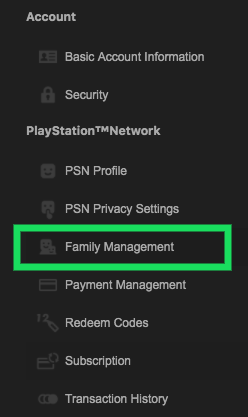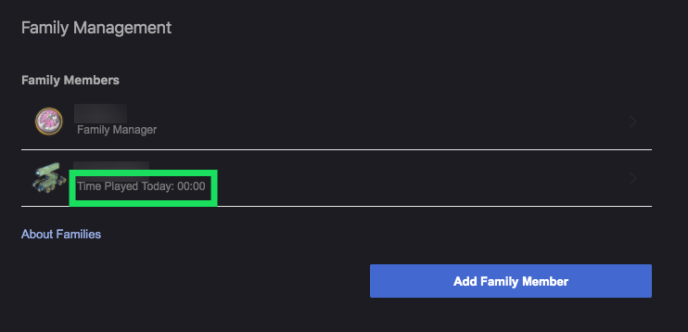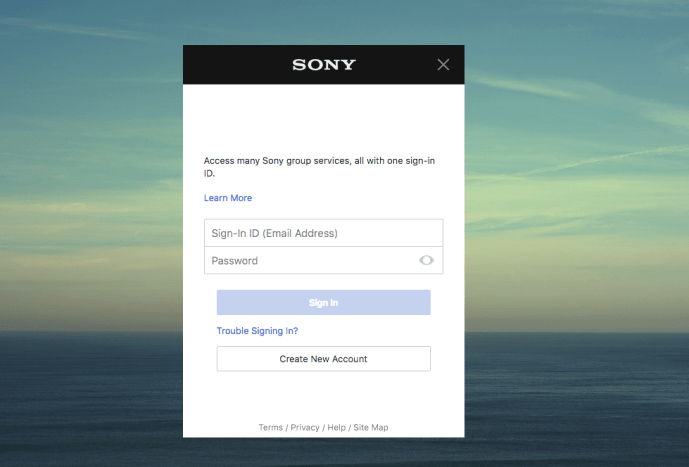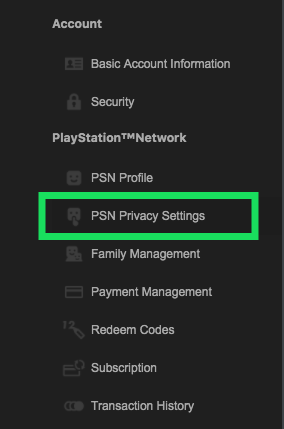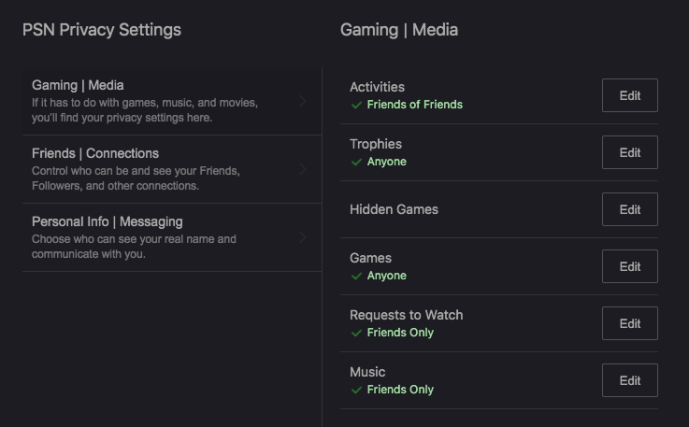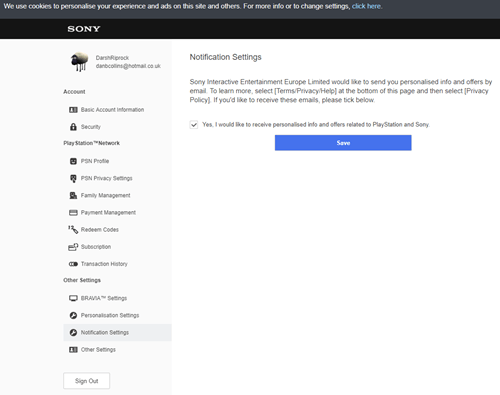چاہے آپ یہ دکھانا چاہتے ہیں کہ آپ اپنے دوستوں کے لیے کسی خاص گیم کے لیے کتنے وقف ہیں، یا آپ کو لگتا ہے کہ آپ اپنے تمام پلے ٹائم کو پورا کر رہے ہیں، آپ حیران ہوں گے کہ آپ نے اپنے PS4 پر کتنے گھنٹے لاگ ان کیے ہیں یہ چیک کرنے کا کوئی طریقہ موجود ہے یا نہیں۔

اگرچہ یہ معلومات آپ کے کنسول پر آسانی سے دستیاب نہیں ہے، لیکن اسے حاصل کرنے کے طریقے موجود ہیں۔
اس سے کوئی فرق نہیں پڑتا ہے کہ آپ کو اس معلومات کی ضرورت کیوں ہے، آئیے ایک نظر ڈالیں کہ آپ کیسے دیکھ سکتے ہیں کہ آپ نے PS4 پر کتنے گھنٹے کھیلے ہیں۔
کیا آپ PS4 پر کھیلا ہوا وقت دیکھ سکتے ہیں؟
بدقسمتی سے، سونی ٹائم ٹریکنگ کو آسان نہیں بناتا ہے۔ لاگ ان کے لیے چلنے والے گھنٹوں یا ٹائم اسٹیمپ کی رپورٹ کھینچنے کا سسٹم کے اندر کوئی طریقہ نہیں ہے۔ جب کہ آپ اپنے عوامی پلے اسٹیشن پروفائل تک ان کی My PlayStation ویب سائٹ کے ذریعے آن لائن رسائی حاصل کر سکتے ہیں، یہ صرف آپ کو بتاتا ہے کہ آپ نے کون سی ٹرافیاں حاصل کی ہیں، آپ کے کتنے دوست ہیں، اور اسی طرح کی معلومات۔
PS4 پر چلنے والے اوقات کو کیسے دیکھیں
اگرچہ آپ اسے کنسول کے ذریعے ہی نہیں کر سکتے، یہ دیکھنا ممکن ہے کہ آپ نے اپنے PS4 پر ایک ویب براؤزر کے ذریعے کتنا وقت گزارا ہے۔ یہ پیرنٹل کنٹرول کی خصوصیت کا استعمال کرتے ہوئے کیا جا سکتا ہے جس کا ہم ذیل میں احاطہ کریں گے۔
اس طریقہ کار کے کام کرنے کے لیے آپ کو اپنا پلے اسٹیشن اکاؤنٹ ترتیب دینا ہوگا (چاہے آپ کے پاس پلے اسٹیشن نہ بھی ہو) پھر چائلڈ اکاؤنٹ شامل کرنے کے لیے 'فیملی ممبر شامل کریں' پر کلک کریں۔ اپنے اکاؤنٹس کو لنک کرنے کے لیے سیٹ اپ کے عمل سے گزریں۔
یہ دیکھنے کے لیے کہ کسی نے کتنے گھنٹے کھیلا ہے، آپ کو سونی کی ویب سائٹ پر فیملی مینجمنٹ سیٹنگز پر جانے کی ضرورت ہوگی۔
- سونی کی ویب سائٹ پر فیملی مینجمنٹ سیٹنگز پر جائیں۔
- وہاں پہنچنے کے بعد، ٹیپ کریں۔ فیملی مینجمنٹ سائیڈ مینو سے۔
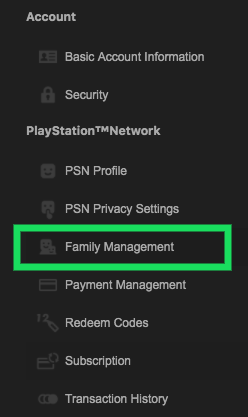
- اگلا، آپ دیکھ سکتے ہیں وقت کھیلا۔ اکاؤنٹ کے نام کے تحت۔
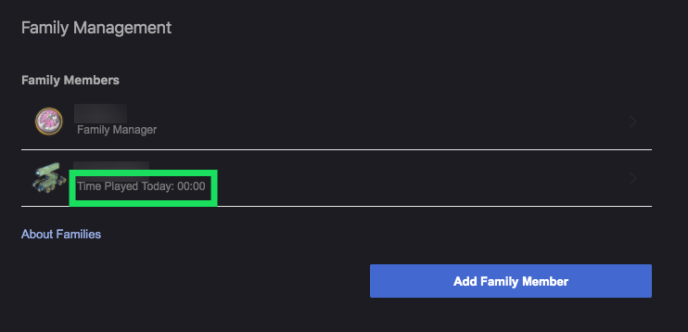
یہ آپ کو بالکل نہیں دکھائے گا کہ فرد اپنے پلے اسٹیشن پر کیا کر رہا تھا اور یہ صرف یہ دکھاتا ہے کہ اس نے آج کیا کیا ہے، لیکن یہ وقت کو دیکھنے کا ایک طریقہ ہے۔
اپنی ایکٹیویٹی فیڈ کا نظم کیسے کریں۔
آپ مندرجہ ذیل اقدامات کا استعمال کر کے اپنی سرگرمی فیڈ میں اشتراک کردہ چیزوں کا نظم کر سکتے ہیں:
- اپنے سونی اکاؤنٹ پر جائیں اور لاگ ان کریں۔
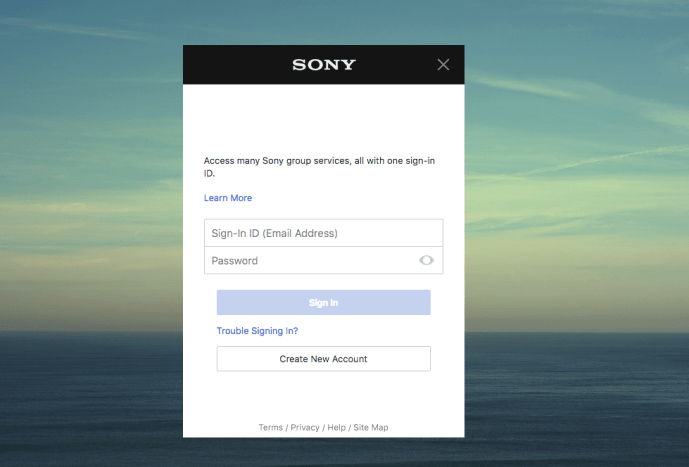
- پر کلک کریں PSN رازداری کی ترتیبات.
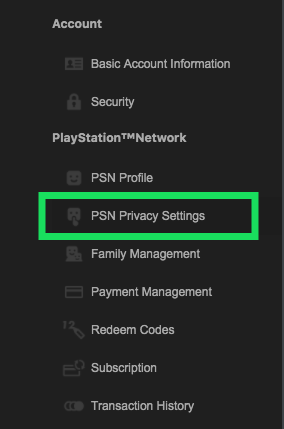
- پر کلک کریں گیمنگ | میڈیا.
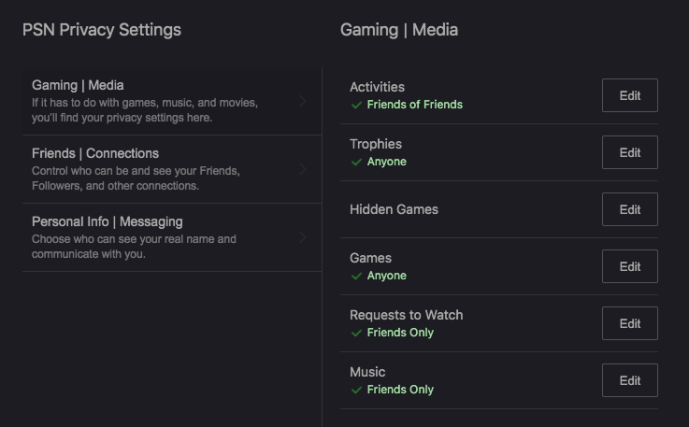
- یہ تبدیل کرنے کے لیے کہ کون آپ کی سرگرمیاں، ٹرافیاں، دوستوں کی فہرست، آپ کے پاس کون سے گیمز، اور مزید دیکھ سکتا ہے، پر کلک کریں۔ ترمیم بٹن جس کو آپ تبدیل کرنا چاہتے ہیں۔

اگر آپ کے پاس کوئی ایسی سرگرمی ہے جسے آپ نہیں چاہتے کہ کوئی دیکھے، تو آپ ان اقدامات پر عمل کرکے اسے ہٹا سکتے ہیں:
- اپنا PS4 شروع کریں۔
- اپنے پروفائل کی ترتیبات پر جائیں۔
- منتخب کریں۔ رازداری کی ترتیبات کو تبدیل کریں۔
- منتخب کریں۔ گیمنگ | میڈیا.
- منتخب کریں۔ سرگرمی
- وہ سرگرمی منتخب کریں جسے آپ حذف کرنا چاہتے ہیں۔
- منتخب کریں۔ اختیارات
اختیارات کے مینو سے، آپ سرگرمی کو حذف کر سکتے ہیں تاکہ اس کا اشتراک آپ کے دوستوں کے ساتھ نہ ہو۔
PSN نیوز لیٹر کے لیے سائن اپ کریں۔
کبھی کبھی آپ نے کل کھیلے گئے گھنٹوں کے بارے میں معلومات حاصل کرنے کا ایک طریقہ ماہانہ پلے اسٹیشن نیٹ ورک نیوز لیٹر کے لیے سائن اپ کرنا ہے، جو آپ کو ذاتی نوعیت کی معلومات اور خصوصی پیشکشوں کے ساتھ باقاعدہ ای میلز بھیجے گا۔ یہ معلومات، کبھی کبھی، لیکن ہمیشہ نہیں، آپ کے گیمنگ کے اوقات کو شامل کر سکتی ہے۔
نیوز لیٹر کے لیے سائن اپ کرنے کے لیے، آپ کو درج ذیل کام کرنے کی ضرورت ہوگی:
- اپنے سونی اکاؤنٹ پر جائیں، اور لاگ ان کریں۔
- پر کلک کریں اطلاع کی ترتیبات
- ٹک باکس پر کلک کریں۔
- پر کلک کریں محفوظ کریں۔ بٹن
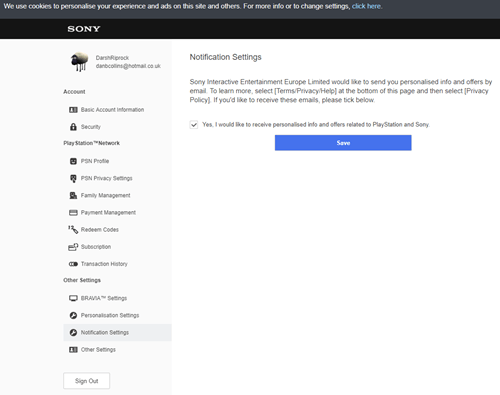
آپ PS4 پر گیم ہسٹری کیسے چیک کرتے ہیں؟

آپ کے PS4 پر گیم ہسٹری چیک کرنے کے چند طریقے ہیں۔ آپ کھیلے گئے کل وقت کو شامل کرنے، یہ دیکھنے کے لیے کہ آپ کے پاس کون سے گیمز ہیں، یا اپنے ڈیش بورڈ پر کوئی اور گیم ڈاؤن لوڈ کرنے کے لیے آپ اپنی گیم کی سرگزشت چیک کرنا چاہیں گے۔
آپ یہ خود پلے اسٹیشن سے، یا PS ایپ سے کر سکتے ہیں۔
لائبریری ٹیب
کسی بھی گیم پر براہ راست جانے کے لیے جو آپ نے کھیلا ہے، لائبریری کے ٹیب پر جائیں۔ ایپ کو سسٹم کے بالکل دائیں جانب اپنے گیمز، نیٹ فلکس، اور PS اسٹور سے پہلے تلاش کریں۔

ایپ میں آنے کے بعد، آپ "گیمز" ٹیب یا "خرید کردہ" ٹیب پر کلک کر سکتے ہیں۔ آپ ان پر کلک کرکے دیکھ سکتے ہیں کہ آپ نے گیمز کب خریدی ہیں۔ آپ کسی بھی وقت پلے اسٹیشن اسٹور ایپ پر کلک کر کے اس ٹیب میں مزید ایپس شامل کر سکتے ہیں۔ بہترین پلے اسٹیشن ایپس کے بارے میں ہمارا دوسرا مضمون دیکھیں۔
ٹرافی کی فہرست
آپ کی ٹرافی کی فہرست ٹاپ بار پر واقع ہے۔ ایک بار کلک کرنے کے بعد، آپ اپنے کھیلے گئے گیمز کے ساتھ ساتھ ان کی ٹرافی کی معلومات بھی دیکھ سکتے ہیں۔ آپ ان پر کلک کرکے دیکھ سکتے ہیں کہ آپ کو ٹرافیاں کس وقت ملی ہیں۔

کھیل فائلوں
اگر آپ اپنے PS4 محفوظ کردہ ڈیٹا کو دیکھنا چاہتے ہیں، تو سسٹم سٹوریج میں "سیٹنگ"، پھر "ایپلیکیشن سیوڈ ڈیٹا مینجمنٹ"، پھر "محفوظ ڈیٹا" پر جائیں۔ یہ آپ کو آپ کے کھیلے گئے وقت اور آپ کی گیم کی سرگزشت کی خرابی دکھائے گا۔
جیسا کہ ذکر کیا گیا ہے، آپ تمام گیمز کے لیے تمام محفوظ کردہ ڈیٹا نہیں دیکھ سکتے ہیں، لیکن آپ کم از کم جان سکتے ہیں کہ آپ نے اپنے سسٹم پر گیم کب ڈاؤن لوڈ کی ہے۔ آپ یہ بھی دیکھ سکتے ہیں کہ آپ کی آخری سیو/آٹو سیو کب ہوئی تھی۔
PS5 پر کھیلا جانے والا وقت
تازہ ترین کنسول کے باضابطہ طور پر مارکیٹ میں آنے کے ساتھ، اگر ہم یہ ذکر نہیں کرتے کہ PS5 کھیلے جانے والے اوقات کو دیکھنا بہت آسان بناتا ہے تو ہم نقصان کر رہے ہوں گے۔
اگر آپ فخر کرنا چاہتے ہیں کہ آپ نے اپنے نئے کنسول میں پہلے ہی کتنے گھنٹے لگائے ہیں۔ بس پروفائل آئیکون پر کلک کریں پھر 'گیمز' پر کلک کریں۔ ہر گیم کے تحت آپ دیکھیں گے کہ آپ نے ہر گیم کھیلنے میں کتنے گھنٹے گزارے ہیں!
گویا ہمیں اپنے کنسولز کو اپ گریڈ کرنے کے لیے کسی اور وجہ کی ضرورت نہیں ہے، یہ ایک ایسی خصوصیت ہے جس کا ہم سب طویل عرصے سے انتظار کر رہے ہیں۔
اکثر پوچھے گئے سوالات
اگر ہم نے اوپر آپ کے تمام سوالات کا جواب نہیں دیا، تو ہمارے پاس آپ کے لیے کچھ اور جوابات ہیں۔
کیا میں صحیح وقت دیکھ سکتا ہوں جب کوئی کھیل رہا تھا؟
ہاں اور نہ. آپ صرف وہی صحیح وقت دیکھ سکتے ہیں جب کوئی شخص گیمنگ کر رہا تھا اگر اس نے ٹرافی حاصل کی ہو۔ مثال کے طور پر، اوپر دیے گئے u0022Trophy Listu0022 کے نیچے موجود اسکرین شاٹس میں، اگر آپ ان میں سے کسی ایک ٹرافی پر ٹیپ کرتے ہیں تو یہ آپ کو حاصل ہونے والا وقت اور تاریخ دے گا۔
میں یہ دیکھنا چاہتا ہوں کہ میں نے ایک خاص گیم کتنے گھنٹے کھیلی۔ کیا ایسا کرنے کا کوئی طریقہ ہے؟
کچھ گیمز آپ کو زندگی بھر کے گھنٹے یا منٹ دیں گے جو آپ نے کھیلے ہیں۔ براہ راست اس گیم کے لاگ ان پر جائیں (مثال کے طور پر فورٹناائٹ ایک u003ca href=u0022//www.epicgames.com/fortnite/en-US/homeu0022u003eEpic Games accountu003c/au003e ہے) اور وہاں کھیلا جانے والا اپنا وقت تلاش کریں۔ u003ca href=u0022//www.techjunkie.com/view-hours-played-fortnite/u0022u003e یہ کیسے دیکھیں کہ آپ نے Fortniteu003c/au003e پر کتنے گھنٹے کھیلے ہیں۔
کیا میں وقت کی پابندیاں شامل کر سکتا ہوں؟
ہاں، فیملی مینجمنٹ ٹیب کے تحت (جیسا کہ اوپر درج ہے) آپ پیرنٹل کنٹرول سیٹ کر سکتے ہیں۔ ایک بار جب اکاؤنٹ اپنی حد تک پہنچ جائے گا، صارف بوٹ ہو جائے گا۔ آپ ان ترتیبات کو حسب ضرورت بنا سکتے ہیں اور اگر آپ چاہیں تو مزید وقت شامل کر سکتے ہیں۔
حتمی خیالات
اگرچہ یہ شرم کی بات ہے کہ یہ معلوم کرنا آسان نہیں ہے کہ آپ کے اعدادوشمار براہ راست ذریعہ سے کیا ہیں، اس کے علاوہ اور بھی طریقے ہیں جن سے آپ ایپس کے استعمال، یا سال کے آخر میں لپیٹ کر معلومات حاصل کر سکتے ہیں۔ بہر حال، یہ جاننا ہمیشہ اچھا ہوتا ہے کہ آپ نے فائنل فینٹسی جیسے اپنے پسندیدہ گیمز کھیلنے میں کتنا وقت گزارا ہے۔
اگر آپ کو اپنے PS4 گیم ٹائم پر کام کرنے کا کوئی طریقہ مل گیا ہے جسے ہم نے کھو دیا ہے، تو براہ کرم ذیل میں تبصرے کے سیکشن میں ہمارے ساتھ اس کا اشتراک کریں۔ اور بلا جھجھک اپنے اوقات کا مظاہرہ کریں۔ ہم وعدہ کرتے ہیں کہ ہم فیصلہ نہیں کریں گے!